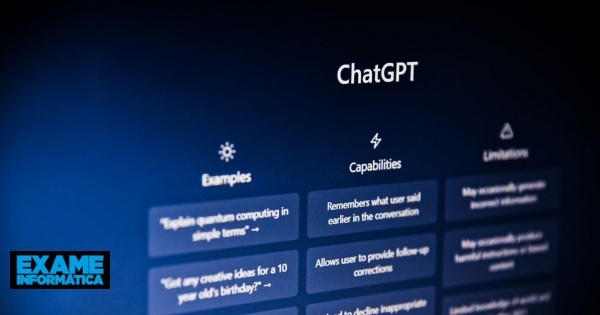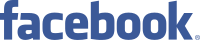A aplicação Atalhos traz imensas novidades que podemos utilizar para nos ajudar nas mais elementares tarefas do dia a dia. A dica que trazemos hoje serve para colarmos umas etiquetas NFC nas caixas que têm coisas guardadas e com a leitura dessa etiqueta abrir uma nota no iPhone com o conteúdo dessa caixa e a foto do quer lá está armazenado. Uma dica fantástica que me ajudou imenso com as "milhentas" caixas cheias de "coisas".
Ao longo da vida do Pplware, temos debruçado muita atenção às dicas, truques que podemos usar a partir do mundo tecnológico que sejam relevantes no nosso dia a dia. Temos aqui neste sítio milhares delas. Contudo, diariamente aparecem muitas mais que usam a interopetividade das aplicações dentro dos smartphones.
Hoje, vamos deixar uma dica que, pelo menos para mim, é uma excelente ajuda. Principalmente porque tenho dezenas de caixas onde estão armazenadas "coisas" que, com o tempo, deixo de saber em que caixa está.
Para esta dica precisamos de etiquetas NFC, que se compram online muito baratas e do nosso iPhone.
Como usar etiquetas NFC para abrir Notas no iPhone
O exemplo que dou aqui pode ser extrapolado para muitos cenários. Aqui a minha ideia é ter nas caixas com coisas uma etiqueta NFC que possa ser lida pelo iPhone e que abra uma nota com o conteúdo da caixa armazenada.
Para isso colamos a etiqueta na caixa e o resto vamos ver como se faz.
1 - Vamos à aplicação Notas e criamos uma pasta só para estas notas de armazenamento:
Dentro da nova pasta, à qual chamei Armazenamento, vamos criar as várias notas, que corresponderão às caixas que queremos identificadas pelas etiquetas NFC.
2 - Com as notas criadas, vamos agora criar a rotina nos Atalhos para atribuir uma leitura NFC à abertura da nota específica.
Abrimos então a app Atalhos, escolhemos a opção Automatização na barra de fundo. No sinal + (mais) que se encontra no canto superior direito, vamos procurar a opção NFC.
3 - Agora vamos criar a automatização. Basicamente vamos usar a ferramenta de leitura e edição NFC do iOS para criar a ligação da etiqueta à nota específica.
Como podemos ver nas imagens a seguir, quando aparece o menu NFC, temos de mudar a opção para Executar imediatamente. Clicamos então na opção Ler. Com isto abre outro menu onde devemos dar o nome da etiqueta NFC que foi lida a escrita. Estamos, em boa verdade, a batizar a etiqueta.
Depois de darmos o nome, clicamos na opção no canto superior: Seguinte.
4 - Com o nome atribuído, vamos agora fazer a correspondência dessa etiqueta com a nota que queremos abrir.
Quando se clica na opção Seguinte, abre-se um menu onde aparece o nome da etiqueta e pede a ação seguinte. Na barra de Pesquisa, escrevemos Notas. Irão então aparecer várias opções. A nossa será Abrir nota...
Quando escolhermos a opção Abrir notas, vamos à pasta que inicialmente criamos e associamos a nota que queremos que a leitura desta etiqueta abra. E pronto.
De agora em diante, sempre que aproximar o seu iPhone destas caixas com uma etiqueta colada, a nota irá mostrar o conteúdo e a foto. Aliás, na descrição da caixa pode incluir links e outras informações relevantes. O céu é o limite!





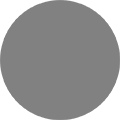 category-label-
category-label-